 |
| របៀបបញ្ចូលកូដទៅក្នុង Smart Home ESP8266 |
Smart Home ESP8266 អាចប្រើបានលើ Framework របស់ Arduino ក៏បាន ឫ Espressif ដែលអាច IoT Framework ក៏បាន ហើយភាសាកូដដែលអាចសរសេរចូលទៅ ESP8266 បានមាន C/C++ និង Micro Python ដែលទើបតែអភិវឌ្ឃន៍ថ្មី។
បន្ទះ Smart Home ESP8266 មិនមានបញ្ចូលមកជាមួយ USB សម្រាប់បញ្ចូលកូដនោះទេ ដោយសារតែមានទំហំតូចពេកមិនអាចញាត់បញ្ចូលបាន តែមានជើងសម្រាប់ប្រើជាមួយ USB Programmer ខាងក្រៅបាន។
១. របៀបប្រើប្រាស់ USB Programmer
នៅខាងក្រោយបន្ទះ Smart Home ESP8266 មានជើង Connector ស្របជាមួយបន្ទះ(ដូចរូបខាងក្រោម) សម្រាប់ភ្ជាប់ទៅ USB Programmer ជាស្រេចនៅខាងក្រោយបត អ្នកគ្រាន់តែដោតអោយត្រូវតាមជើងជាការស្រេច។
 |
| ជើងសម្រាប់ Program |
 |
| របៀបដោត USB Programmer |
បន្ទាប់ពីដោត USB Programmer បានត្រឹមត្រូវហើយនោះ Smart Home ESP8266 អាចភ្ជាប់ទៅកុំព្យូទ័របានហើយ តាមរយៈខ្សែ USB ដែលចេញពី USB Programmer ។
 |
| ដោត USB ទៅកុំព្យូទ័រដើម្បីបញ្ចូលកូដ |
២. របៀបបញ្ចូលកូដដោយកម្មវិធី Arduino
ដើម្បីប្រើប្រាស់កម្មវិធី Arduino បានអ្នកត្រូវទាញយកនិងតម្លើងកម្មវិធីជាមុនសិន។
 |
| ទំព័រទាញយកកម្មវិធី Arduino |
ទាញយក៖ Download Arduino IDE
ក្រោយពីបានតម្លើងកម្មវិធី Arduino បានសម្រេចហើយ បើកកម្មវិធីឡើងមក និងបន្តតម្លើង ESP8266 នៅក្នុងកម្មវិធី Arduino ទៀត ដោយធ្វើតាម ប្រើ Node MCU Esp8266 នៅលើកម្មវិធី Arduino ។
បន្ទាប់ពីបានតម្លើង Board ESP8266 នៅក្នុងកម្មវិធី Arduino រួចរាល់ ធ្វើការជ្រើសរើសបតដោយចូលទៅកាន់ Tools >> ESP8266 Board >> NodeMCU 1.0 (ESP-12E Module) ជាការស្រេច។
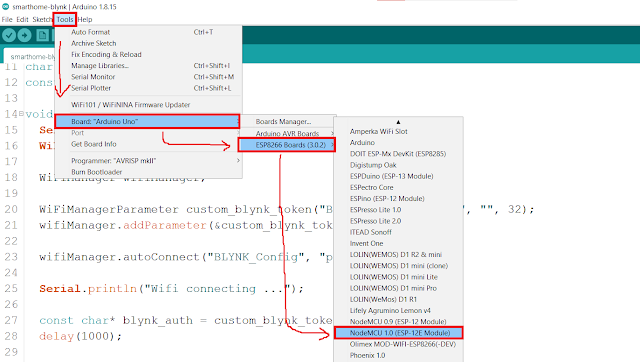 |
| ជ្រើសរើសយកបត NodeMCU 1.0 (ESP-12E Module) |
#define OUTPUT1 D1 #define OUTPUT2 D2 #define OUTPUT3 D8 #define OUTPUT4 D6 void setup() { Serial.begin(115200); pinMode(OUTPUT1, OUTPUT); pinMode(OUTPUT2, OUTPUT); pinMode(OUTPUT3, OUTPUT); pinMode(OUTPUT4, OUTPUT); } void loop() { digitalWrite(OUTPUT1, 1); delay(1000); digitalWrite(OUTPUT1, 0); delay(500); digitalWrite(OUTPUT2, 1); delay(1000); digitalWrite(OUTPUT2, 0); delay(500); digitalWrite(OUTPUT3, 1); delay(1000); digitalWrite(OUTPUT3, 0); delay(500); digitalWrite(OUTPUT4, 1); delay(1000); digitalWrite(OUTPUT4, 0); delay(500); }
អ្នកក៏អាចសាកជាមួយកូដជាច្រើនទៀតដែលមានៅក្នុង Github etronicskh ។









